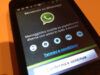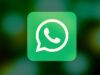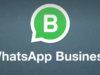Come ricaricare WhatsApp
WhatsApp è una delle app più popolari del pianeta e anche tu la utilizzavi per comunicare con amici e conoscenti vari. Dopo averla abbandonata per diverso tempo, in favore di altre app di messaggistica, hai deciso di darle una seconda possibilità ed è per questo che vorresti sapere come ricaricare WhatsApp.
Beh, se ti stai ponendo questo quesito, si vede proprio che non utilizzi WhatsApp da un bel po’ tempo. Negli corso degli anni, infatti, le cose sono cambiate e ora WhatsApp non è più a pagamento. Hai capito bene: non c’è più alcun bisogno di spendere dei soldi per avvalersi della celebre app di messaggistica del gruppo Meta (lo stesso di Facebook e Instagram).
Nelle prossime righe, quindi, ti indicherò quali sono i passaggi che devi seguire per scaricare WhatsApp in modo del tutto gratuito. Allora, sei pronto per iniziare? Sì? Molto bene! Mettiti bello comodo, concentrati sulla lettura di questa guida e, cosa ancora più importante, attua le “dritte” che ti darò. A me non resta altro da fare, se non augurarti buona lettura!
Indice
Come si ricarica WhatsApp

Il tuo abbonamento WhatsApp sta per scadere e non sai come rinnovarlo? Vorresti dei chiarimenti sui prezzi del rinnovo e i metodi di pagamento supportati dal servizio? Come ti dicevo all’inizio dell’articolo, non c’è più bisogno di rispondere a queste domande, visto che WhatsApp non è più a pagamento. Un tempo, per gli utenti Android, i prezzi di riferimento per pagare WhatsApp (dopo la prova gratuita di un anno) erano i seguenti.
- Il rinnovo per 1 anno costava 0,89 euro.
- Il rinnovo per 3 anni costava 2,40 euro.
- Il rinnovo per 5 anni costava 3,34 euro.
Per i possessori di iPhone, invece, bisognava pagare 1 euro una tantum.
Dal 17 gennaio 2016 l’app di WhatsApp è diventata gratis per tutti. Pertanto diffida da chi vorrebbe propinarti versioni di WhatsApp “free” o, viceversa, che vorrebbero spillarti soldi facendoti credere che WhatsApp sia ancora a pagamento.
C’è solo un caso in cui bisogna effettivamente pagare WhatsApp: se si decide di sfruttare appieno WhatsApp Business, la versione di WhatsApp per aziende e professionisti, che è sempre gratis ma include delle funzioni avanzate a pagamento. Maggiori info qui.
Come scaricare WhatsApp
Se per ricaricare WhatsApp intendi scaricare nuovamente l’app sul tuo device dopo averla disinstallata, ecco come procedere.
Android
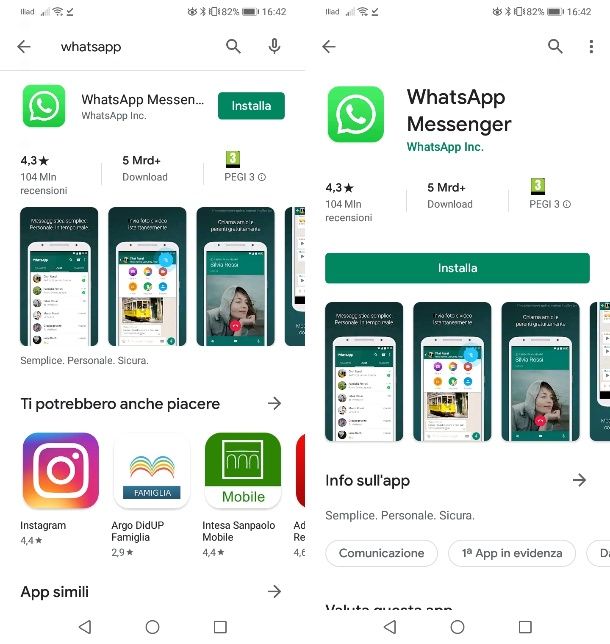
Vediamo innanzitutto come procedere su Android. Se il tuo device ha il Play Store, visita la pagina di download di WhatsApp presente nello store di “Big G”, che puoi visualizzare premendo sul link che ti ho appena fornito.
Se non stai leggendo l’articolo direttamente dal device su cui installare l’app di messaggistica, fai tap sul simbolo del triangolo colorato presente nella Home screen o nel drawer del tuo device, scrivi “whatsapp” nel campo di ricerca posto in alto e seleziona l’occorrenza giusta dal menu che si apre.
A questo punto, indipendentemente da dove stai procedendo, pigia sul pulsante Installa e aspetta che il download e l’installazione di WhatsApp vengano ultimati.
Se, invece, il tuo device non ha il Play Store, puoi procedere all’installazione di WhatsApp visitando whatsapp.com/android da un qualsiasi browser. Una volta giunto sul sito di WhatsApp, premi sul bottone Scarica, in modo tale da ottenere il file WhatsApp.apk e, una volta aperto quest’ultimo, premi sul bottone Installa e segui le indicazioni su schermo per finalizzare l’operazione: se, ad esempio, ti viene chiesto il consenso per installare app da origini sconosciute, acconsenti all’operazione.
Per maggiori informazioni in merito a come installare WhatsApp su Android, sentiti libero di approfondire l’argomento leggendo l’articolo che ti ho appena linkato.
iOS
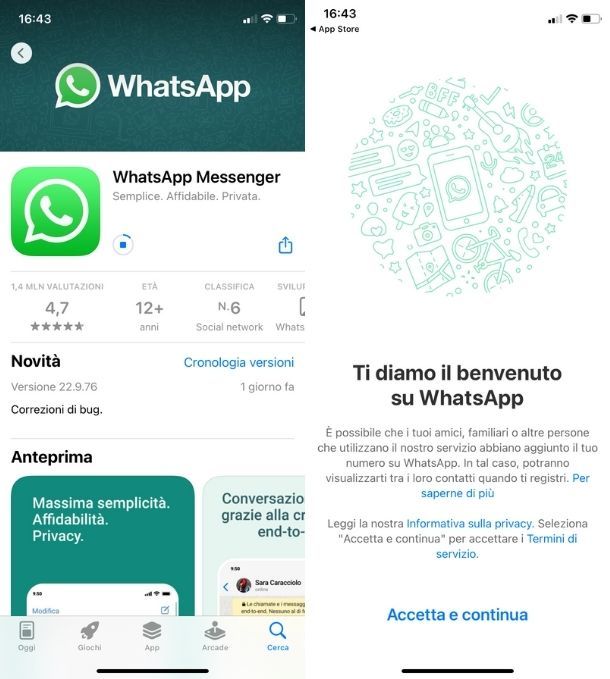
Se hai un iPhone, tutto ciò che devi fare per ottenere l’app di WhatsApp è recarti nella sezione dell’App Store dedicata a quest’ultima e procedere alla sua installazione tramite la “solita” procedura di installazione delle app di iOS.
Per riuscirci, quindi, recati nella sezione di WhatsApp presente nell’App Store: se stai leggendo l’articolo dall’iPhone su cui intendi installare WhatsApp basta pigiare sul link e acconsentire all’apertura dello store; altrimenti, apri l’App Store premendo sull’icona azzurra con la “A” stilizzata presente nella schermata Home e/o nella Libreria app, fai tap sulla voce Cerca (in basso a destra), scrivi “whatsapp” nel campo di ricerca situato in alto, seleziona il suggerimento corretto dal menu che si è aperto e il gioco è fatto.
Infine, premi sul bottone Ottieni/Installa (o, se avevi precedentemente scaricato WhatsApp, sul simbolo della nuvoletta con la freccia rivolta verso il basso) ed eventualmente conferma il tutto autenticandoti con Face ID, Touch ID o password dell’ID Apple.
Se hai bisogno di una spiegazione più approfondita su come scaricare WhatsApp su iPhone non esitare a dare un’occhiata alla guida che ti ho appena linkato. Intesi?
Windows
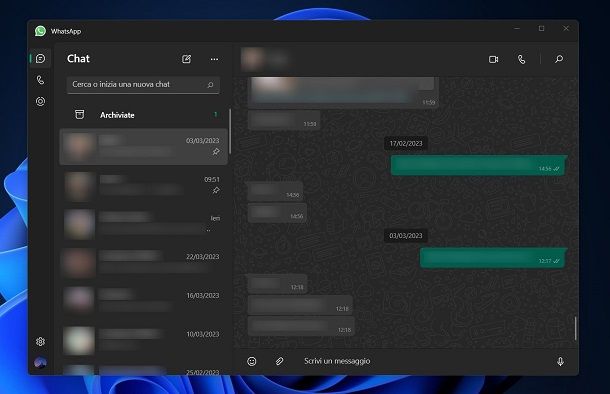
Passiamo ora al versante desktop e, nello specifico, da Windows. In questo caso è possibile agire dal Microsoft Store. Se hai un PC equipaggiato con Windows 10 o Windows 11, la cosa migliore è agire dal Microsoft Store: se stai leggendo l’articolo direttamente dal PC su cui intendi installare WhatsApp, clicca su questo link e acconsenti all’apertura dello store.
In alternativa, apri il Microsoft Store cliccando sull’icona della busta della spesa con impresso il logo di Microsoft (nel menu Start e/o nella barra delle applicazioni di Windows). Successivamente, fai clic sul bottone Installa e attendi che l’installazione di WhatsApp venga ultimata.
Se vuoi qualche “dritta” ulteriore su come installare WhatsApp su PC, leggi la mia guida sull’argomento.
macOS
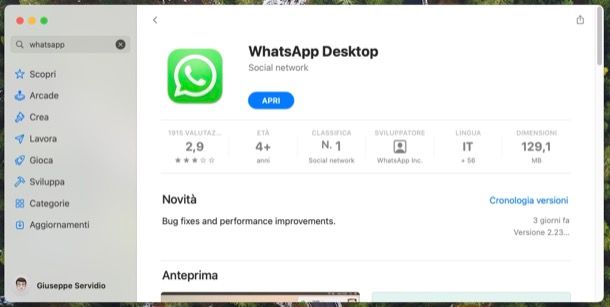
Concludo spiegandoti come agire su Mac, dove puoi andare agire dal Mac App Store o, in alternativa, dal sito Web della celeberrima applicazione di messaggistica.
Se preferisci agire dal MAS, visita questa pagina, acconsenti ad aprire lo store del colosso di Cupertino e poi premi sul pulsante Visualizza nel Mac App Store. Altrimenti apri il Mac App Store cliccando sull’icona azzurra con la “A” stilizzata presente nel Dock o nel Launchpad e cerca “whatsapp” nella barra di ricerca sulla sinistra. Dopodiché fai clic sul pulsante Ottieni ed eventualmente conferma l’operazione utilizzando la password dell’ID Apple o, se il tuo Mac ne è provvisto, il Touch ID.
Se vuoi agire dal sito di WhatsApp, recati su quest’ultimo cliccando sul link che ti ho appena fornito e, una volta ottenuto il file .dmg, aprilo. Infine, trascina l’icona di WhatsApp nella cartella Applicazioni di macOS e, facendo clic destro su di essa, seleziona la voce Apri per due volte di seguito. Quest’ultima operazione serve a “scavalcare” le restrizioni che il sistema impone ai software provenienti da fonti sconosciute e va fatta solo al suo primo avvio.
Se ti servono maggiori delucidazioni in merito a come installare WhatsApp su Mac, leggi la mia guida sull’argomento.

Autore
Salvatore Aranzulla
Salvatore Aranzulla è il blogger e divulgatore informatico più letto in Italia. Noto per aver scoperto delle vulnerabilità nei siti di Google e Microsoft. Collabora con riviste di informatica e cura la rubrica tecnologica del quotidiano Il Messaggero. È il fondatore di Aranzulla.it, uno dei trenta siti più visitati d'Italia, nel quale risponde con semplicità a migliaia di dubbi di tipo informatico. Ha pubblicato per Mondadori e Mondadori Informatica.